好久没有写点什么东西了,最近一个项目做完了,发现了很多有趣的新的东西,和大家分享一下。
首先就是有关数据库的创建,数据库是存储数据的主要方式,虽然在平时数据的存储中shapefile文件用的比较多,但是如果涉及到批量化数据生产的问题,毫无疑问,数据库是我们的首选。这里主要讲用arcpy创建文件数据库和个人数据库。用arcpy创建文件数据库的文档遍地皆是(arcgis帮助文档和在线帮助文档)。
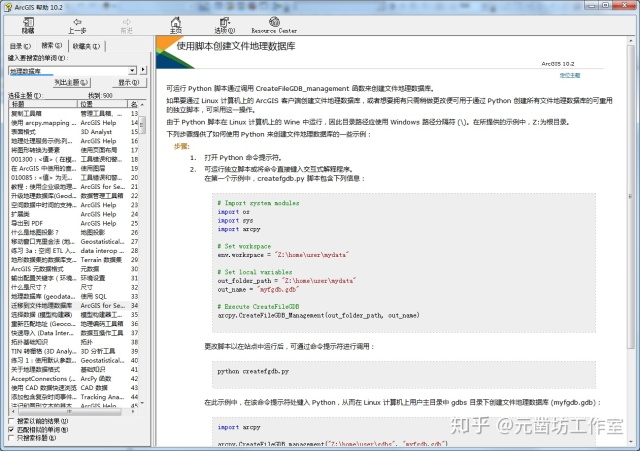
但如果想在帮助或者是网上找到个人地理数据库的写法却比较困难,因此,本文以创建个人地理数据库以及遍历数据库的方法在这此说明。
import os
import sys
import arcpy
# Set workspace
env.workspace = "C:UsersAdministratorDesktop新建项目"
# Set local variables
out_folder_path = "C:UsersAdministratorDesktop新建项目"
out_name = "新建个人地理数据库.mdb"
# Execute CreateFileGDB
#arcpy.CreateFileGDB_management(out_folder_path, out_name) #创建文件地理数据库
CreatePersonalGDB_management (out_folder_path, out_name, {out_version})
newmdb=out_folder_path+""+out_name
print newmdb见以上CreatePersonalGDB_management函数为创建个人地理数据库的函数面,后面接两个必选参数和一个可选参数,必选参数为文件路径和文件名,可选参数为数据库的版本号。
文件入库之后,对工程进行批量操作的时候常常需要遍历数据库的所有文件。通常情况下,如果我们遍历的数据库是文件地理数据库,会用到ListFeatureClasses函数。将文件地理数据库作为默认的环境,在该环境中遍历所有的要素类,是常用而且可行的方式。
但是本人在用该方法尝试之后发现,一直报错,该遍历方式完全行不通。(这里大家可以测试,有可能是本人的代码存在问题)。为了最终能够达到遍历个人地理数据库的目的,最后找到了walk函数,该函数完全能够完成遍历个人文本数据库的任务。
#coding=utf-8
import arcpy
import os
workspace = "C:UsersAdministratorDesktop项目地理数据库项目地理数据库.mdb" #输入数据库路径
walk = arcpy.da.Walk(workspace, datatype="FeatureClass", type="Polygon")
for dirpath, dirnames, filenames in walk:
for filename in filenames:
print filename1,将当前的个人地理数据库作为默认工作环境
2.利用arcpy.da.walk函数对默认工作环境下的指定要素类型进行遍历循环,在循环的过程中将会返回路径,目录名和文件名。
个人地理数据库的优势有很多,比如说轻便简介,除了可以在通过 ArcGIS 操作完成外,也可通过 Windows 资源管理器完成。后面的文章中会出专门的shapefile格式、mdb格式和gdb格式的对比分析。
本文由元凿坊独创,如需转载,请获得作者的授权。如发现问题,请及时告知作者,
欢迎前来探讨交流!!!!




















 1360
1360

 被折叠的 条评论
为什么被折叠?
被折叠的 条评论
为什么被折叠?








